סקרי אתר Wi-Fi, ניתוח, פתרון בעיות פועלים על מקבוק (macOS 11+) או כל מחשב נייד (Windows 7/8/10/11) עם מתאם רשת אלחוטי סטנדרטי 802.11be/ax/ac/n/g/a/b. קראו עוד על התמיכה ב-802.11be כאן.
מפות חום של Wi-Fi
NetSpot, תוכנת מיפוי חום Wi-Fi עבור Windows ו-macOS, מפשטת את שיפור הכיסוי והביצועים של Wi-Fi על ידי כך שהיא הופכת את איסוף וניתוח הנתונים האלחוטיים לקלים אפילו עבור משתמשים ביתיים רגילים.
מהי מפת חום של Wi-Fi?
מפת חום של Wi-Fi מציגה באופן גרפי את עוצמת אות ה-Wi-Fi על גבי מפה של שטח פיזי אמיתי כלשהו, כמו הבית או המשרד שלך. כאשר אתה מסתכל על מפת חום של Wi-Fi, אתה יכול לראות מיד היכן אות ה-Wi-Fi הוא החזק ביותר והיכן הוא כל כך חלש שאפילו משימות שאינן דורשות רוחב פס רב, כמו שליחת הודעות דוא"ל, בקושי ניתנות לביצוע.
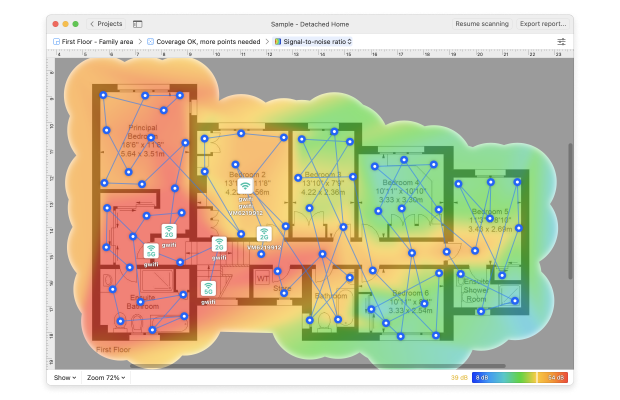
כפי שאתה ודאי יכול לדמיין, החזקת מפת חום Wi-Fi מדויקת בהישג יד היא חיונית כאשר מדמים ומקימים רשת Wi-Fi. ללא היכולת לראות היכן מסתיימים רמות אות חזקות והיכן מתחילות רמות אות חלשות, אי אפשר לבחור את המקום הטוב ביותר לנתב האלחוטי כדי להבטיח שכל האזור יכוסה באופן שווה.
מפת חום Wi-Fi אולי נשמעת מסובכת וקשה להבנה וליצירה, אך אין זה רחוק יותר מהאמת. הודות לכלי מיפוי חום Wi-Fi מודרניים כמו NetSpot, כל אחד יכול ליצור מפות חום Wi-Fi מפורטות בתוך מספר דקות ולהבין אותן במבט חטוף.
כיצד ליצור מפות חום של Wi-Fi באמצעות NetSpot?
NetSpot הוא ממפה Wi-Fi קל לשימוש שנועד לפשט את תהליך יצירת מפות חום של Wi-Fi ככל האפשר ועדיין לספק תוצאות מדויקות מספיק אפילו לשימוש מקצועי.
כך יוצרים מפות חום של Wi-Fi באמצעות NetSpot:
הפעל את NetSpot והפעל את מצב הסקר באמצעות הכפתורים בחלק העליון של חלון הראשי.
לחץ על כפתור “צור חדש…” כדי להתחיל פרויקט חדש.

תן שם לפרויקט שלך וספק תיאור אופציונלי. תתבקש לספק מפת האזור שאתה רוצה לסקור. תוכל להעלות תוכנית רצפה קיימת או להשתמש בכלים המובנים של NetSpot כדי לצייר אחת.

לאחר הוספת המפה שלך, כייל אותה כך ש-NetSpot יוכל להבין מהו גודל האזור הנבדק.

- עצה: עבור חללים גדולים ופתוחים, ניתן להשתמש בנקודות דגימה פחות תכופות. עם זאת, אזורים עם צפיפות חפצים גבוהה ידרשו יותר נקודות נתונים ליצירת מפת חום מדויקת.
התחל את תהליך מיפוי החום. קח את המכשיר שלך ממקום אחד על המפה לאחר, מדוד בכל נקודה. NetSpot יציג מעגלים כחולים חופפים כדי להראות את האזורים שכיסית. לאחר שסקרת את כל האזור, לחץ על כפתור “מפות חום” כדי לראות את התוצאות.

נתח את מפת החום של ה-Wi-Fi שנוצרת על ידי NetSpot. ברירת המחדל מציגה את יחס האות לרעש, אבל אפשר לחקור ויזואליזציות אחרות כמו עוצמת האות, יחס האות להפרעות, או כיסוי תחום התדרים על ידי לחיצה על הוויזואליזציה שנבחרה כרגע ובחירת ויזואליזציה אחרת מהרשימה.

השלב האחרון הוא ליישם שיפורים בהתבסס על הניתוח שלך. השתמש בתובנות שהושגו ממפת החום כדי למטב את רשת ה-Wi-Fi שלך. תוכל לעיין בסעיף “כיצד לתקן נקודות חלשות של אות?” לקבלת עצות פרקטיות כיצד להשיג את הכיסוי הטוב ביותר האפשרי.
למשתמשים ניידים, NetSpot מציע גם גרסאות לאנדרואיד וגם iOS, שמביאות את העוצמה של מיפוי חום Wi-Fi לסמארטפון או לטאבלט שלך. ניתן להשתמש בהן ליצירת מפות חום Wi-Fi ישירות על המכשיר הנייד, והתהליך פשוט בדיוק כמו בשימוש בגרסה השולחנית של תוכנת מיפוי חום Wi-Fi.
ברגע שהסתיים, אתה יכול ליצור מפת חום על מכשיר ה-אנדרואיד או ה-iOS שלך, תוכל לראות את התוצאות מייד. גרסת האנדרואיד מאפשרת לך בנוסף לייצא את הפרויקט ל-NetSpot עבור Mac או Windows לצורך ניתוח מקיף יותר.

סקרו חלל בכל גודל ישירות באייפון או באייפד שלכם בכמה לחיצות קלות בלבד.



מדדו שטח בכל גודל ישירות במכשיר האנדרואיד שלכם בכמה לחיצות פשוטות.



מדדו שטח בכל גודל ישירות במכשיר האנדרואיד שלכם בכמה לחיצות פשוטות.



סקרו חלל בכל גודל ישירות באייפון או באייפד שלכם בכמה לחיצות קלות בלבד.


איך לקרוא מפת חום של Wi-Fi?
התמונה למטה מציגה מפת חום של Wi-Fi שנוצרה על ידי NetSpot. שימו לב איך חלקים שונים במפה יש להם צבעים שונים. הצבע האדום מציין שהאות חזק מאוד (חם), ירוק מציין שהאות ממוצע, וכחול מציין שהאות חלש (קר).
שלושת הצבעים העיקריים הללו יוצרים מגוון אינסופי של מעבר גוונים אפשריים, המראים עלייה או ירידה ברמות האות.
סוגי מפת חום של Wi-Fi
יחס אות לרעש
המפה שמעל מציגה את יחס האות לרעש (SNR), שמשווה את רמת אות ה-Wi-Fi לרמת רעש הרקע, שיכול להיווצר על ידי תנורים מיקרוגליים, טלפונים אלחוטיים, בקרי משחק אלחוטיים, מצלמות וידאו אלחוטיות ועוד המון מכשירים אלקטרוניים שניתן למצוא ברוב הבתים כיום.

יחס אות להפרעה
SNR לא כולל הפרעה משותפת מערוצים אחרים מתחנות רדיו אחרות, וזה המקום שבו נכנס יחס האות להפרעה (SIR). SIR זמין כאחד מהבסיסים הוויזואליים הקלים בגרסאות PRO או Enterprise של NetSpot.

וויזואליזציות אחרות הזמינות בגרסת PRO של NetSpot כוללות רמת אות, כמות נקודות גישה, רמת רעש, כיסוי רוחב פס תדר, כיסוי מצב PHY.
רמת אות
רמת האות תואמת לעוצמת האות של רשת ה-Wi-Fi שלך, והמטרה שלה היא לעזור לך להבין כמה טוב רשת ה-Wi-Fi שלך פועלת במיקומים שונים.

רמת אות משנית
מציגה את חוזק האות האלחוטי השני בעוצמתו שאותר בנקודת מדידה מסוימת. ניתן לראות כיצד האות המשני מכסה את השטח שלך, היכן שלקוחות עלולים לבצע מעבר לא יעיל בין נקודות הגישה (APs) ולחוות ביצועי WiFi ירודים.
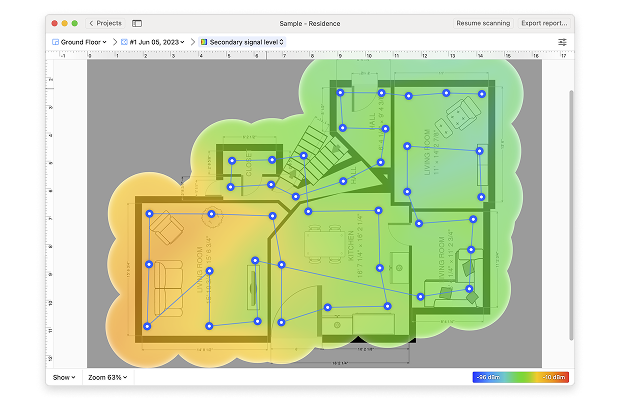
כמות נקודות גישה
כמות נקודות גישה מראה את מספר נקודות הגישה הניתנות לזיהוי בכל נקודת מדידה במפה.
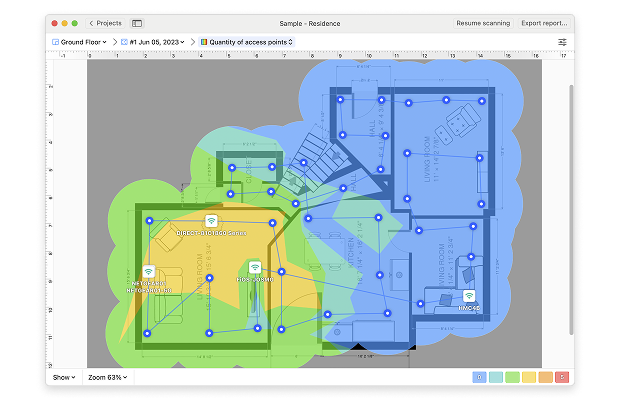
רמת רעש
רמת רעש היא כמות ההפרעות החיצוניות הזוהות בכל נקודת מדידה והכי טוב להבין אותה בהשוואה ליחס אות לרעש.
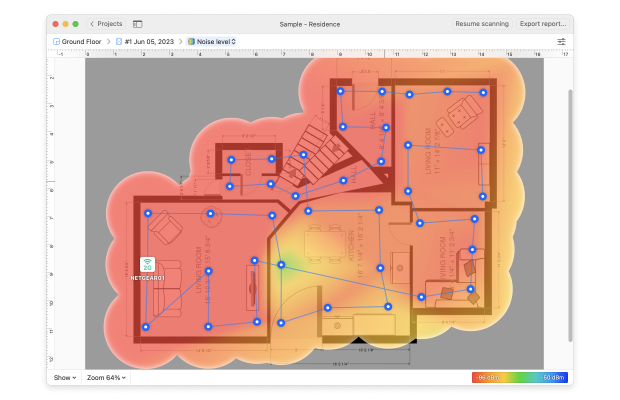
כיסוי רצועת תדרים
כיסוי רצועת תדרים מראה לך אילו רצועות תדרים נמצאות באזור הנבדק.
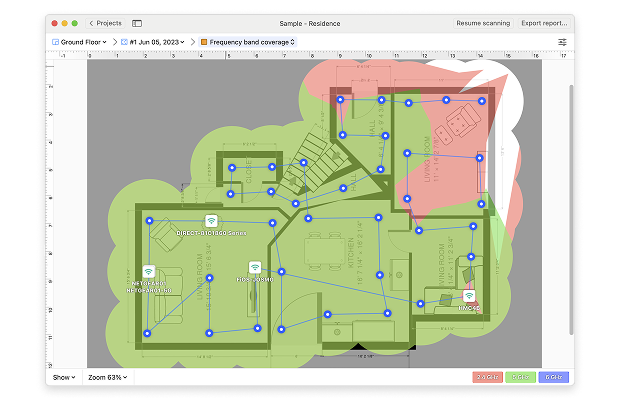
כיסוי מצב PHY
לסיום, כיסוי מצב PHY מראה לך אילו פרוטוקולים של 802.11 נמצאים באזור הסריקה, כולל חפיפת פרוטוקול.
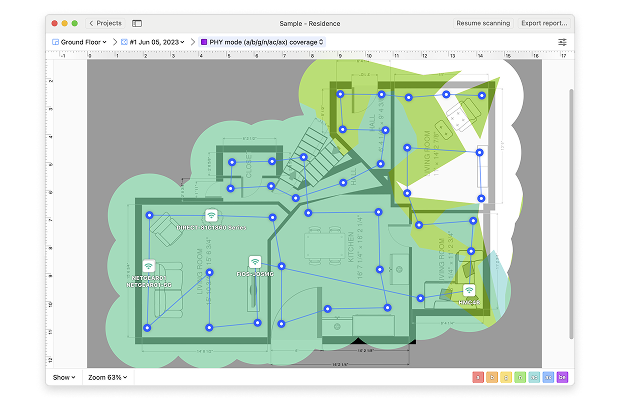
איך לתקן נקודות חלשות באות?
הדרך הקלה ביותר לתקן אזורים עם קליטת אותות חלשה היא על ידי מיקום טוב יותר של הראוטר בהתבסס על מידע שנמסר על ידי אפליקציית מיפוי WiFi כמו NetSpot. הימנע מהנחת הראוטר בתוך ארונות, ליד חלונות, מאחורי רהיטים או בפינות שקשה להגיע אליהן. באופן אידיאלי, הראוטר שלך צריך להיות ממש במרכז הבית, הדירה או המשרד שלך.
אם אינך יכול למקם את הנתב שלך במרכז השטח שלך, ייתכן שתרצה לשקול לרכוש מאריך טווח Wi-Fi, שהוא מכשיר אלקטרוני שמחזר את האות האלחוטי מנתב ה-Wi-Fi שלך כדי להרחיב את הכיסוי שלו. מאריכי טווח Wi-Fi אינם יקרים יחסית, והחיסרון היחיד שלהם הוא העובדה שהם יוצרים רשת Wi-Fi נפרדת.
כדי להימנע מהחלפה מתמדת בין שני רשתות Wi-Fi שונות, תוכל לקנות במקום ראוטר Wi-Fi חדש לגמרי, רצוי אחד שתומך ברצועות Wi-Fi 2.4 GHz, 5 GHz, והאחרונה 6 GHz. רצועת 6 GHz, שהוצגה עם Wi-Fi 6E, מציעה מספר יתרונות שיכולים לעזור בתיקון נקודות חולשה של האות:
- פחות הפרעות: רצועת 6 GHz פחות עמוסה, מה שאומר שיש הרבה פחות הפרעות באות שצריך לחשוש מהן.
- ערוצים רחבים יותר: היא תומכת בערוצים רחבים יותר המאפשרים מהירויות העברת נתונים מהירות יותר.
- שהות נמוכה יותר: מעוצבת עם יישומים שדורשים תגובתיות בזמן אמת, רצועת 6 GHz היא ברכה לגיימרים ולכל מי שהאויב הגדול שלו הוא שיהות גבוהה.
ראוטרים יוקרתיים מצוידים באנטנות מרובות ויכולים למקד את אות ה-Wi-Fi למכשירים המחוברים בטכניקה הנקראת עיצוב קרן. חלק מהראוטרים המתקדמים כוללים כעת את כל שלוש הרצועות (2.4 GHz, 5 GHz, ו-6 GHz) כדי לספק יותר אפשרויות לאופטימיזציה של כיסוי הרשת שלך.
אפשרות נוספת היא מערכות הראוטרים המכונות mesh Wi-Fi, המורכבות מראוטר ראשי ותחנות לוויין מרובות שממוקמות ברחבי החלל שלך. תחנות אלה עובדות יחד בצורה חלקה ליצירת רשת Wi-Fi יחידה ורחבה.
כמובן, גם הנתב הטוב ביותר בשוק לא יתקן את כל נקודות החולשה של האות אלא אם כן אתה מגדיר אותו כראוי ומשתמש בערוץ Wi-Fi שאינו תפוס מדי.

מצב המפקח של NetSpot מבצע צילום מהיר של רשתות ה-Wi-Fi הסמוכות ומציג נתונים אלחוטיים כטבלה אינטראקטיבית, המאפשרת לך לראות מיד אילו ערוצי Wi-Fi משומשים ביותר בין כל הלהקות הזמינות. מידע זה יכול לעזור לך לבחור את הערוצים הפחות עמוסים עבור הרשת שלך.
מפת חום של Wi-Fi — שאלות נפוצות
מפת חום Wi-Fi היא ייצוג חזותי של עוצמת האות והכיסוי של רשת אלחוטית בתוך אזור מסוים. היא משתמשת במעברי צבעים כדי לציין את איכות האות, מה שמסייע לזהות אזורים מתים, נקודות חלשות ומיקומים אופטימליים לנתבים או נקודות גישה, כדי להבטיח ביצועי כיסוי Wi-Fi יעילים.
מפות חום של Wi-Fi משתמשות במדרגי צבעים כדי לייצג עוצמת אות. בדרך כלל, אדום מציין עוצמת אות חזקה, לאחר מכן צהוב וירוק עבור אותות בינוניים. כחול וסגול מייצגים אותות חלשים יותר. הצבעים עוזרים להמחיש את ביצועי הרשת באזור מסוים.
כדי למפות את עוצמת האות של ה-Wi-Fi שלך, השתמש בכלי כמו NetSpot. העלה תוכנית קומה, ואז סובב בביתך עם המכשיר, מסמן מיקומים. התוכנה רושמת נתוני אות בכל נקודה, יוצרת מפה חום שמציגה חזותית את כיסוי ה-Wi-Fi שלך, מדגישה אזורים עם אות חזק וחלש.

תקן אזורים עם קליטה חלשה על ידי מיקום מחדש של הנתב